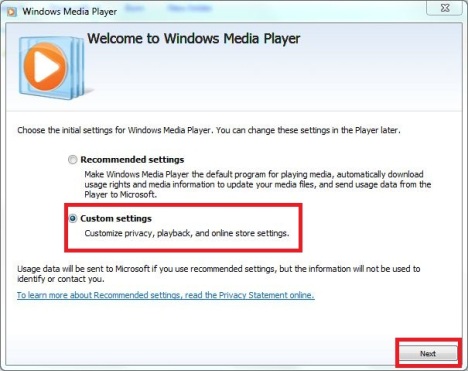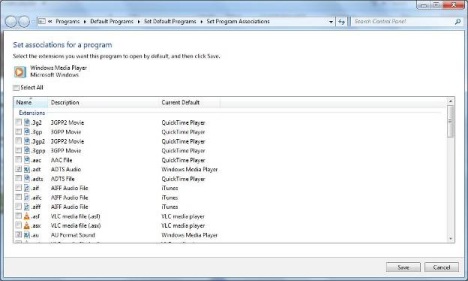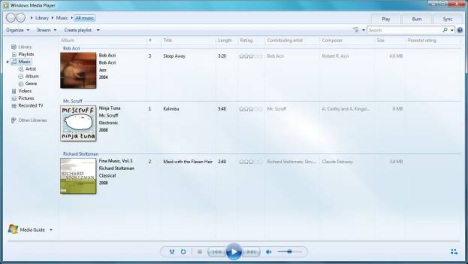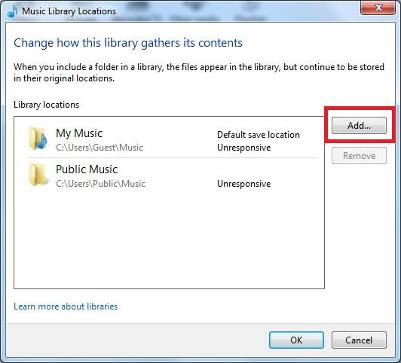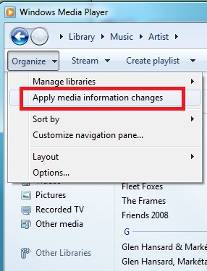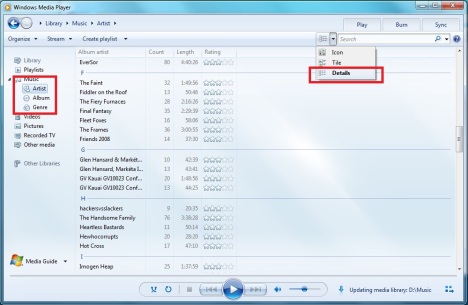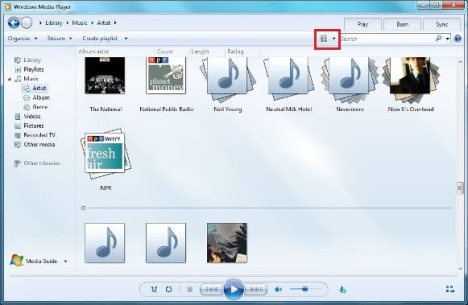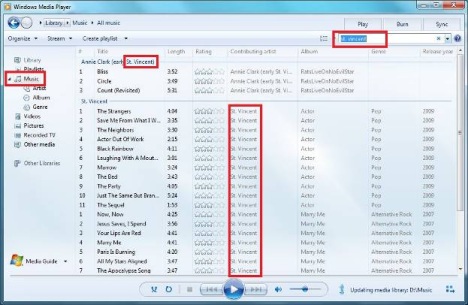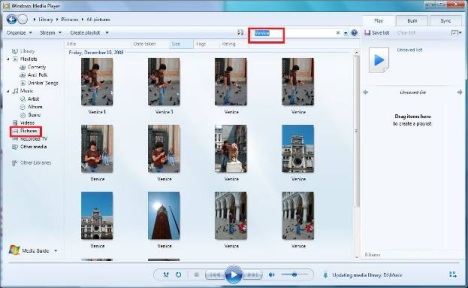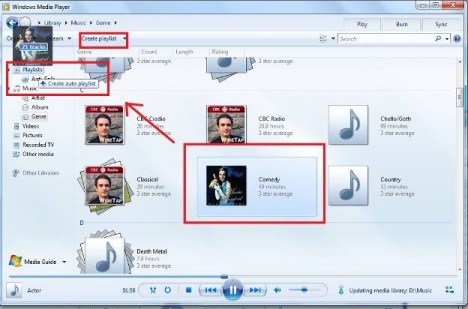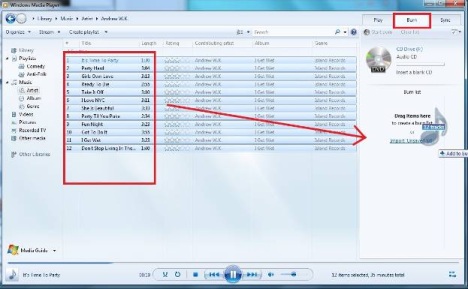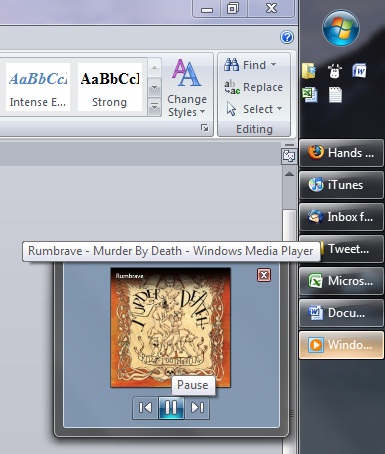Windows 7には、新しいWindows Media Player 12(Windows Media Player 12)が付属しています。これは、 Windows Media Player 11と非常によく似ていますが、いくつかの新しい調整と追加が行われています。インターフェイスはやや簡素化され、Windows Media Player 11のタブ付きナビゲーションは、プレイリスト、書き込み、同期用の個別(Windows Media Player 11)の「再生中」('Now Playing')ビューと右側の折りたたみ可能なタブ付きリストペイン(list pane)に置き換えられました。おそらく最も重要なのは、 Windows MediaPlayer12(Windows Media Player 12)を最小化して再生を制御できるWindowsタスクバーの機能です。(Windows taskbar)の主な機能の概要については、以下のハンズオンツアーをご覧ください。Windows MediaPlayer12。
Windows(Windows Media Player 12) MediaPlayer12の初回セットアップ(Time Setup)
Windows Media Player 12を初めて実行するときに、いくつかの設定を選択するように求められます。Windows Media Player 12をデフォルトのメディアプレーヤーとして使用する予定で、使用状況データをMicrosoftに送信してもかまわない場合は、[推奨設定]('Recommended settings')を使用できますが、もう少し制御したい場合は、[カスタム設定]('Custom settings')を選択してください。
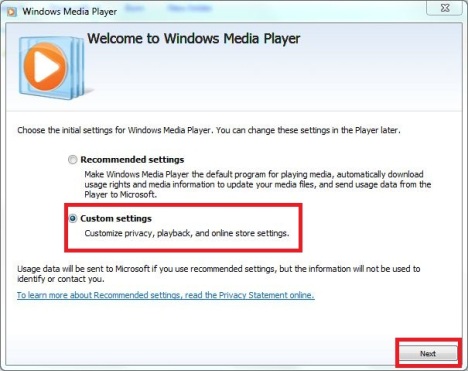
[カスタム設定]('Custom settings')を選択すると、[プライバシーオプション('Privacy Options')]タブが表示されます。「拡張再生エクスペリエンス」('Enhanced Playback Experience')オプションは、アルバムアートワークやその他のアーティスト情報(artist info)を取得するのに便利です。音楽を購入した場合は、ファイルの再生時に使用権を自動的にダウンロードすることを選択できます。
また、 Cookie(Cookies)の設定を編集して( Internet Explorerの設定に移動します)、 (Internet Explorer)Microsoftへの使用状況データの送信をオプトアウトすることもできます。恥ずべきメディアや極秘メディアを視聴する予定がある場合(ショーチューンの膨大なコレクションを持っていても、人を少なくすることはできません)、音楽(Music)、写真(Pictures)、ビデオ、またはプレイリスト(Video or Playlists)の履歴を保存しないことを選択できます。密集した読み物(dense reading)に興味がある場合は、[次へ]をクリックする前に、[プライバシーステートメント('Privacy Statement')]タブをクリックしてください。

最後に、 Windows MediaPlayer12(Windows Media Player 12)のファイルタイプを選択するように求められます。すべての映画、オーディオ、ビデオ、および画像ファイルに(video and picture file)Windows Media Player 12を使用する予定がない限り、ファイルの種類を手動で選択することを強くお勧めします(これは実行不可能ではありません)。

ただし、リストからわかるように、特にコーデックに問題が発生することがあるため、より適切なプログラムハンドル(program handle)を使用したいファイルがいくつかあります。Windows Media Player 12で開きたい拡張機能を選択し、 [保存]をクリックします(Save)。
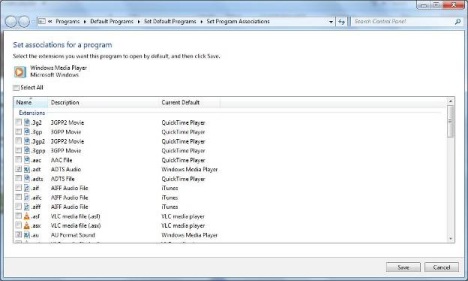
WindowsMediaPlayerライブラリ(Windows Media Player Library)へのファイルの追加
セットアップが完了すると、自動的にライブラリ(Library)ビューが表示されます。これはメインのコマンドセンター(command center)であり、現時点では、Windows7のインストールに標準で付属している曲のみが含まれます。
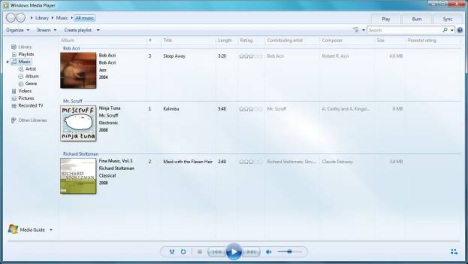
音楽ライブラリ(music library)を使用するには、[整理(Organize)] 、[ライブラリの管理('Manage Libraries')]の順にクリックし、[音楽(Music)] (または[ビデオ]、[写真]、[録画済みTV(Videos, Pictures, Recorded TV) ])を選択します。

次のウィンドウには、ライブラリの場所が表示されます。Windows Media Player 12で音楽を検索するには、音楽が配置されているフォルダーを追加するだけです。「追加…」('Add…')をクリックして、フォルダを参照します。必要な数だけ追加して、[ (Add)OK ]をクリックします。
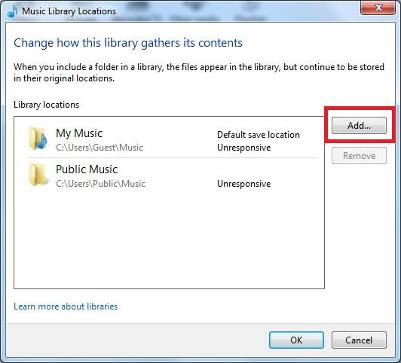
次に、もう一度[整理]をクリックし、[(Organize)メディア情報の変更を適用する('Apply media information changes')]をクリックします。
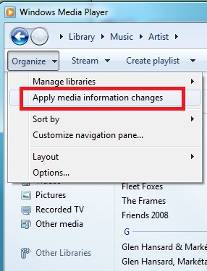
この時点で、音楽コレクション(music collection)の広さによっては、サンドイッチを手に入れたいと思うかもしれません。戻ってくると、ライブラリが表示され、すべての曲がいっぱいになります。

ライブラリの表示(Your Library)、閲覧、検索(Browsing and Search)
アーティスト(Artist)、アルバム、またはジャンル別に(Album or Genre)音楽ライブラリ(Music Library)を閲覧し、アイコン(Icon)、タイル、詳細(Tile and Details)の3つのビューのいずれかを使用できます。詳細(Details)は、膨大なライブラリを調べたり、検索機能(Search feature)を使用したりする場合に特に便利ですが、特にアルバムカバーをすべてダウンロードしている場合は、アイコンビューとタイルビューに(Icon and Tile views)目を見張る(eye candy)ものがあります。
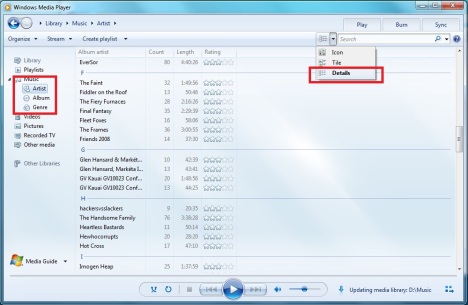
[表示オプション]('View options')ボタンをクリックするだけでさまざまなビューを切り替えることができます。または、ドロップダウンメニューからビューを選択することもできます。
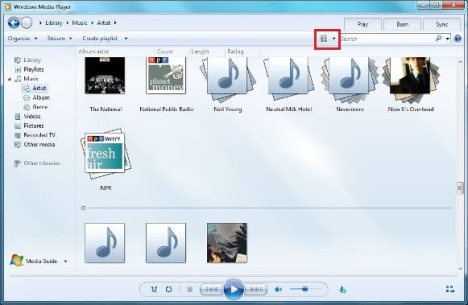
ライブラリ全体をすばやく閲覧したい場合は、左側の[音楽]をクリックして、(Music)検索ボックス(search box)に用語を入力します。アーティスト、アルバム(Artist, Album)、またはジャンル(Genre)のみで検索する場合は、適切なビューを選択してください。
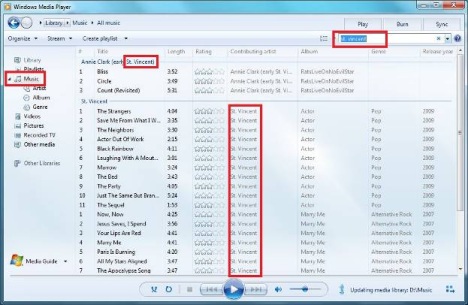
音楽やビデオ(music and video)に加えて、それぞれのライブラリに追加することで、写真や録画したテレビ番組を整理できます。
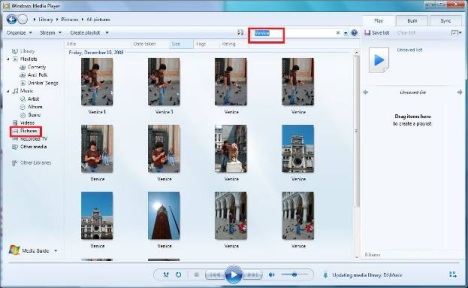
プレイリストの作成、書き込み(Burning)、同期
プレイリストを作成するには、上部にある[プレイリストの作成]ボタンをクリックするか、('Create playlist')アルバム、アーティスト(Album, Artist)、またはジャンル(Genre)を左側の[プレイリスト(Playlists)]アイコンにドラッグします。
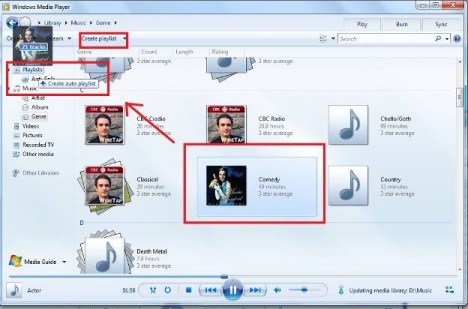
[プレイリストの作成('Create playlist')]メニューから自動プレイリスト(auto playlist)を作成することもできます。これにより、再生回数(play count)、ジャンル、評価(genre and rating)などの特定の基準に基づいてプレイリストが自動的に作成されます。

書き込みと同期(burning and syncing)には、右側のリストサイドバー(list sidebar)を使用できます。右上のタブの1つをクリックして引き上げ、ファイルをサイドバーにドラッグして、プレイリスト、書き込みリスト、またはポータブルデバイスに追加し(Simply)ます(play list)。
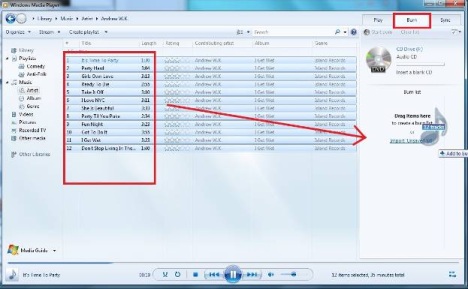
[書き込みリスト('Burn list')]をクリックして新しいタイトルを入力し、名前を付けます。次に、空のCDを挿入し、[書き込み(CD and click) の開始('Start burn')]をクリックします。

現在再生中のビュー
Windows Media Player 12の新機能の1つは、ビデオに使用される新しい「再生中」('Now Playing')ビューです(ただし、音楽にも使用できます)。右(right-hand corner)下のボタンをクリックして、「再生中」('Now Playing')に切り替えることもできます。[再生中]('Now Playing')ウィンドウの右上にある同じボタンをクリックして、元に戻します。

このビューは、ビデオの再生時に自動的に表示されます。右下のボタンをクリックすると、全画面表示になります。(Click)マウスを数秒間動かさないと、再生コントロールが消えます。

[再生中]('Now Playing')ビューでもライブラリ(Library)ビューでも、タスクバーのWindows(Windows Media Player 12) MediaPlayer12にマウスを合わせるだけで再生を制御できます。これにより、コントロールと画面のプレビューが開きます。
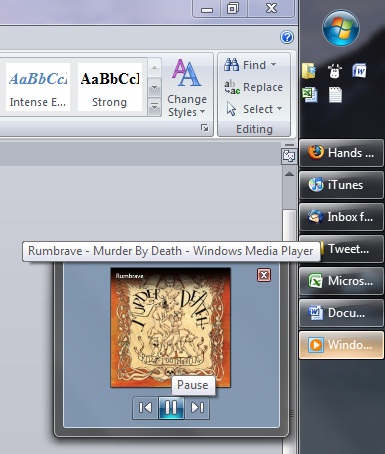
結論
これは、 Windows MediaPlayer12(Windows Media Player 12)の基本的な機能について説明しています。ご覧のとおり、非常にすばやく直感的に使用できます。その検索機能(search feature)とライブラリ(Library)レイアウトで、それはiTunesにふさわしい候補です。iTunesストアと同じように、人気のあるアーティストを閲覧したり、曲のプレビューを聴いたりできるMicrosoftMediaGuideもあります。

Windows Media Player 12は、基本的な機能に加えて、録画したテレビ番組を整理し、ネットワークライブラリにアクセスすることで、家全体のメディアを管理する大きな可能性を秘めています。これらのトピック(Stay)に関するより詳細なガイドにご期待ください。
Windows Media Player 12のクールな機能を発見しましたか?Windows Media Player 11から何か(Miss something)が足りませんか?コメント欄で教えてください。
Windows Media Player 12 - What's New & How it Works?
Windows 7 ships wіth the new Windows Media Player 12, which looks and fеels verу similar to Windows Media Player 11, but with а few new tweaks and additions. The interface has been somewhat pared down and that tabbed navigation of Windows Media Player 11 has been replaced with a sеparatе 'Now Playing' view and a collapsible, tabbed list pane on the right-hand side for playlists, burning and syncing. Perhaps most significant is the functionality with the Windows taskbar, which lets you control playback with the Windows Media Player 12 minimized. Check out the hands on tour below for a brief overview of the main features of Windows Media Player 12.
First Time Setup of Windows Media Player 12
When you first run Windows Media Player 12, you'll be asked to choose some settings. You can use the 'Recommended settings' if you plan on using Windows Media Player 12 as your default media player and don't mind sending usage data to Microsoft, but if you want a little bit more control, choose 'Custom settings'.
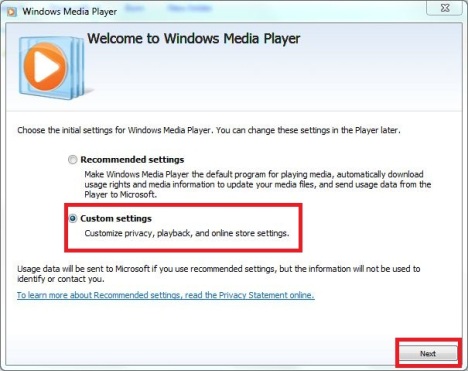
When you choose 'Custom settings', you'll be brought to the 'Privacy Options' tab. The 'Enhanced Playback Experience' options are handy for retrieving album artwork and other artist info, and if you have purchased music, you can choose to download the usage rights automatically when you play the file.
You can also edit the Cookies settings (will bring you to the Internet Explorer preferences) and opt out of sending usage data to Microsoft. If you plan on viewing any shameful or top secret media (It's okay, having a vast collection of show tunes doesn't make you less of a man), you can choose not to store your history for Music, Pictures, Video or Playlists. Before clicking next, click the 'Privacy Statement' tab, if you're interested in some dense reading.

Lastly, you'll be asked to choose file types for Windows Media Player 12. We highly recommend choosing the file types manually, unless you plan on using Windows Media Player 12 for every movie, audio, video and picture file (which isn't infeasible).

However, as you'll see from the list, there are some files that you'd rather have a more qualified program handle, especially since there are occasionally issues with codecs. Select the extensions you want to open with Windows Media Player 12 and click on Save.
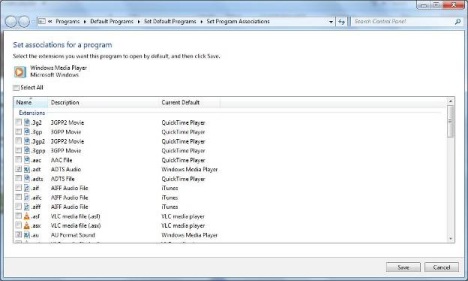
Adding Files to Your Windows Media Player Library
After you finished with the setup, you'll automatically be brought to the Library view. This is your main command center and, for now, will only have the tunes that come standard with your Windows 7 installation.
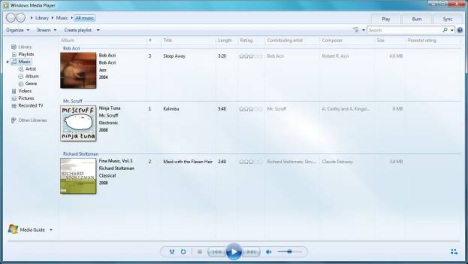
To get your music library involved, click Organize, 'Manage Libraries' and choose Music (or Videos, Pictures, Recorded TV).

The next window will show you your library locations. For Windows Media Player 12 to find your music, simply add the folders where your music is located. Click 'Add…' and browse to the folder. Add as many as you'd like then click OK.
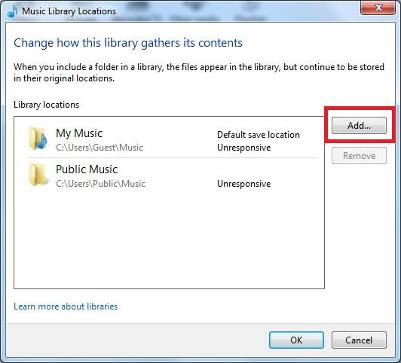
Next, click Organize again and click 'Apply media information changes'.
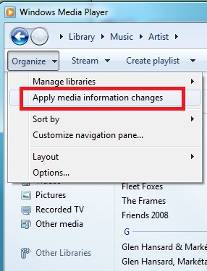
At this point, you may want to go grab a sandwich, depending on how extensive your music collection is. When you come back, you'll see your library, replete with all of your tunes.

Views, Browsing and Search Through Your Library
You can browse your Music Library by Artist, Album or Genre and use one of three views: Icon, Tile and Details. Details is particularly useful for sifting through vast libraries or using the Search feature, but the Icon and Tile views add some eye candy, especially if you have all your album covers downloaded.
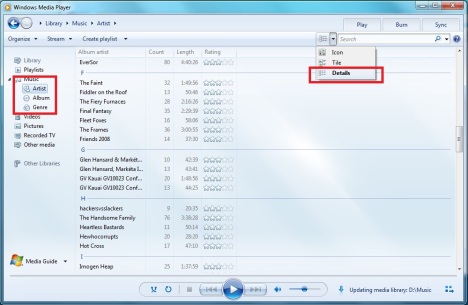
You can cycle through the different views simply by clicking on the 'View options' button or you can choose one from the drop-down menu.
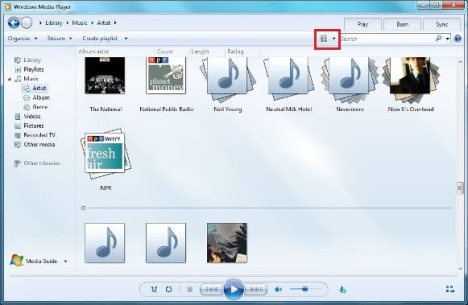
If you want to browse through your entire library quickly, click on Music on the left-hand side and then type in a term in the search box. If you want to search only by Artist, Album or Genre, choose the appropriate view.
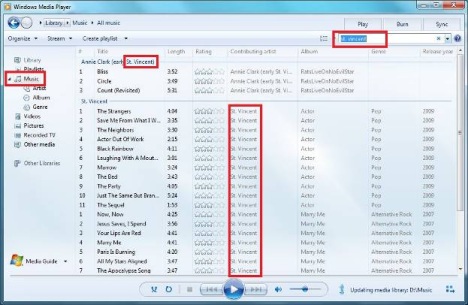
In addition to music and video, you can organize pictures and recorded TV shows by adding them to the respective libraries.
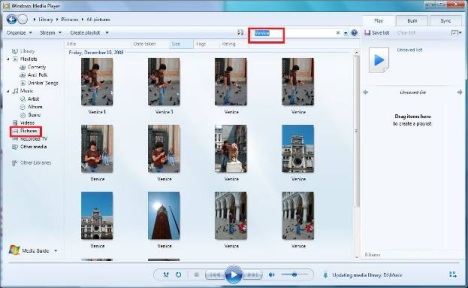
Creating Playlists, Burning and Syncing
You can create playlist by clicking the 'Create playlist' button along the top or by dragging an Album, Artist or Genre onto the Playlists icon on the left.
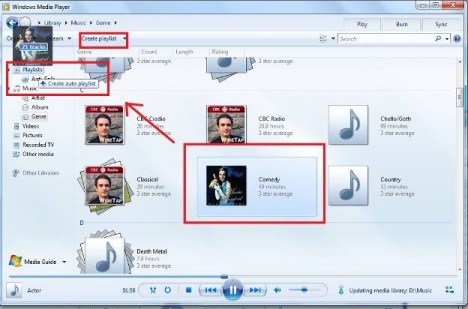
You can also create an auto playlist from the 'Create playlist' menu. This automatically builds a playlist based on certain criteria, such as play count, genre and rating.

For burning and syncing, you can use the list sidebar on the right. Simply click on one of the tabs in the upper-right to pull it up, and then drag files into the sidebar to add them to your play list, burn list or portable device.
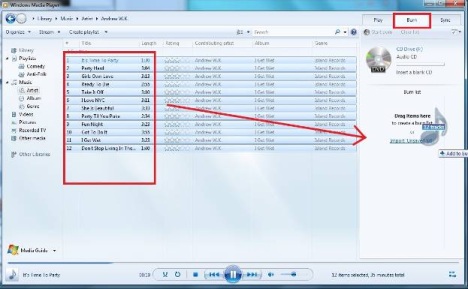
Give it a name by clicking 'Burn list' and typing in a new title. Then insert a blank CD and click 'Start burn'.

The Now Playing View
One new feature of Windows Media Player 12 is the new 'Now Playing' view which is used for videos (but can be used also for music). You can also switch to 'Now Playing' by clicking on the button in the bottom right-hand corner. Switch back by clicking the same button in the top-right of the 'Now Playing' window.

This view comes up automatically when playing a video. Click the button in the lower-right to go to fullscreen. The playback controls disappear after keeping the mouse still for a few seconds.

Whether you're in the 'Now Playing' view or the Library view, you can control playback simply by hovering your mouse over Windows Media Player 12 in the taskbar. This opens up the controls as well as a preview of the screen.
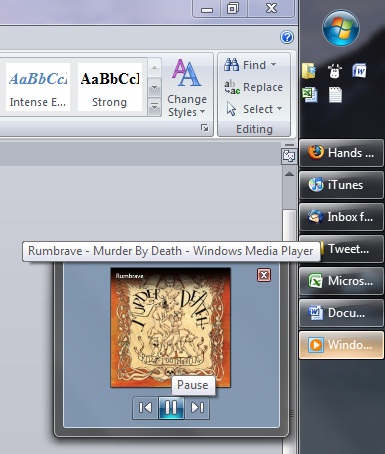
Conclusion
That about covers the basic functionality of Windows Media Player 12. As you can see, it is incredibly quick and intuitive to use. With its search feature and Library layout, it's a worthy contender to iTunes. There's even a Microsoft Media Guide which lets you browse popular artists and listen to previews of songs, much like you can in the iTunes store.

Beyond its basic functionality, Windows Media Player 12 has great potential for managing your entire home's media by organizing your recorded TV shows and accessing networked libraries. Stay tuned for more in-depth guides on these topics.
Discovered a cool feature in Windows Media Player 12? Miss something from Windows Media Player 11? Tell us about it in the comments.